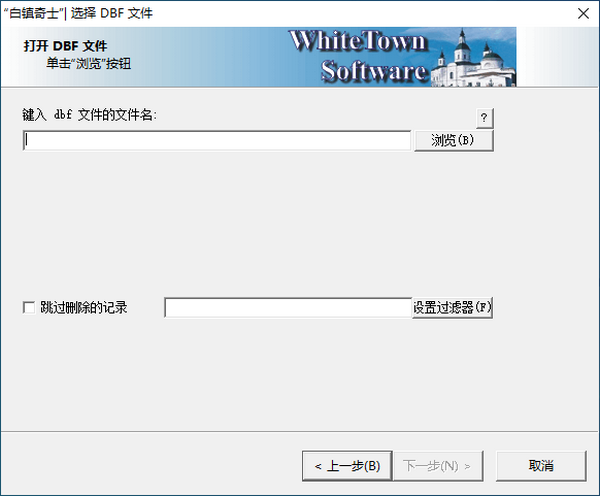轻松录屏免费版下载安装-轻松录屏软件v5.38 官方版
轻松录屏是一款功能简单的视频录制软件,知识兔可以在软件上对电脑中的各种内容录制,例如屏幕上操作的教程内容录制,知识兔可以将游戏教程,将软件教程录制为视频,知识兔以后就可以发布到网络上分享,软件分享最常见的录制方式,知识兔支持全屏录制,知识兔支持区域录制,知识兔支持应用程序窗口录制,并且知识兔支持AVI,SWF,FLV,WMV,MP4等格式保存您的录制内容,结合软件分享的播放器就可以在录制完毕后直接保存,非常适合需要录制电脑视频的朋友使用。
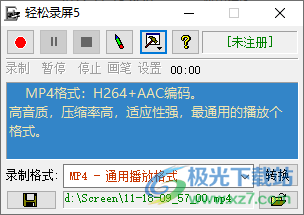
软件功能
轻松录屏,知识兔可以将电脑屏幕上的操作过程和声音同步录制、制作成可直接在网上播放的视频课件。
1,简洁,小巧,速度快,压缩率高等特点广受欢迎。
2,专业屏幕压缩算法。录制后的AVI和SWf文件同类产品中最小。知识兔支持全屏录制,窗口录制,3d游戏录制。
3,知识兔支持多种标准文件格式:AVI,SWF,FLV,WMV,MP4和jpeg图片,自带播放器和解码器。
4,可同步录音,质量可调,知识兔支持各个Windows系统。
5,专业的屏幕捕捉技术,程序处于后台运行,不影响系统操作,无需安装驱动,占用CPU少。
6,24小时连续录制,生成多个文件,可开机自动录制。
7,支持最大屏幕分辨率1600×1024×32位色.
软件特色
1、轻松录屏界面简单,知识兔可以轻松对本地的任意画面录制,直接在主界面知识兔点击F8就可以开始录制
2、软件默认是全屏模式,知识兔可以在设置界面切换其他录制方式
3、支持通过快捷键操作:启动录制:F8、暂停录制:F9、停止录制:F10、打开画笔:F11
4、在录制的时候可以启动画笔,知识兔使用鼠标就可以在屏幕上自由写入内容
5、画笔显示红色,知识兔可以手写文字,知识兔可以添加各种画线标记,方便在教程步骤中添加标注内容
6、免费用户可以全屏录制,一次可以录制十五分钟
7、注册用户可以无限制录制,知识兔可以自由设置录制的窗口
8、分享五秒钟的倒计时录制,方便用户调整录制画面,录制的视频质量也是可以控制的
9、可以调整屏幕帧率,知识兔可以设置高等文件质量,知识兔可以设置定时连续分段录制
使用方法
1、打开轻松录屏就可以直接将其安装到电脑,知识兔点击下一步
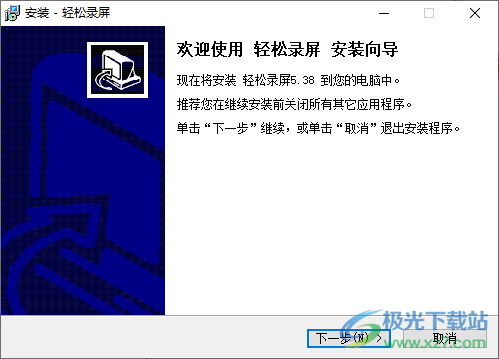
2、提示软件的录制按钮,知识兔点击F8就可以立即对全屏内容录制
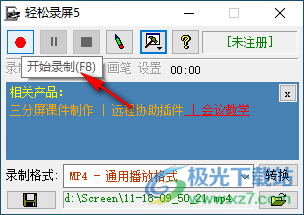
3、在软件底部可以设置新的录制格式,通常情况选择MP4就可以了,如果知识兔有其他格式需求就自己切换新的格式
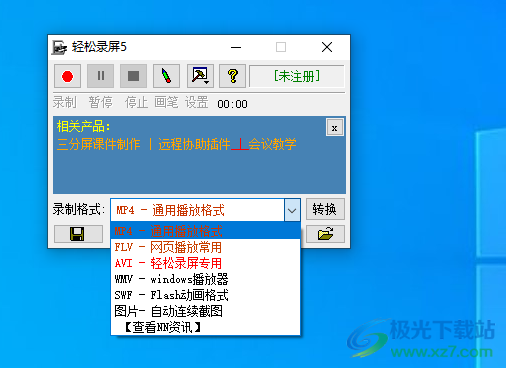
4、这里是保存地址设置界面,软件自动将录制的内容保存在D盘下的文件夹,如果知识兔担心找不到录制的文件夹就自己设置一个桌面的文件夹保存录制结果
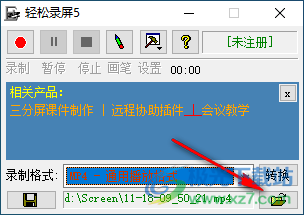
5、知识兔点击开始录制弹出信息,录制开始后软件将缩小到右下角图标,(要停止录制请从右下角菜单停止或按F10键停止)
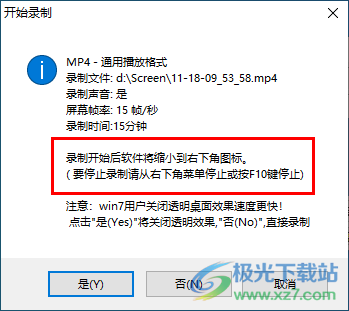
6、如图所示,现在就开始录制,会弹出五秒钟倒计时,知识兔从而开始录制选择的画面
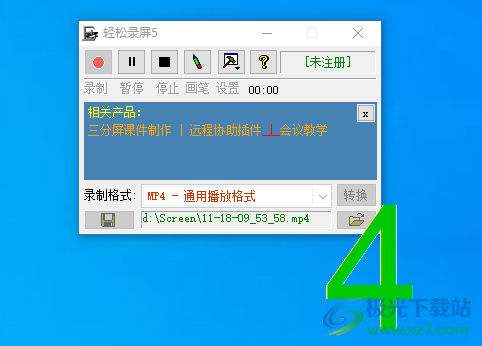
7、会在软件界面显示录制的窗口,知识兔可以知识兔点击画笔功能在全屏上编辑内容
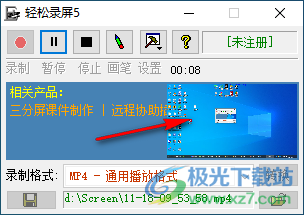
8、如果知识兔需要暂停就知识兔点击F9,知识兔点击暂停就不会录制,用户可以在电脑上继续其他操作
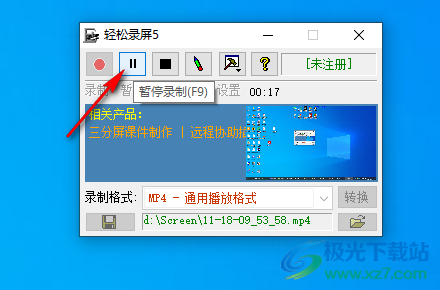
9、分享画笔功能,知识兔点击该按钮或者知识兔点击F11就可以使用画笔在电脑屏幕编辑内容
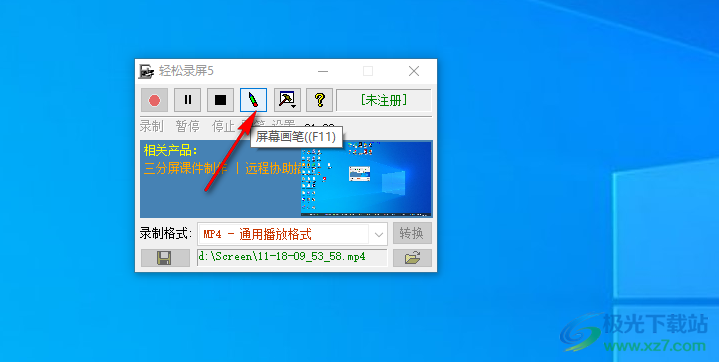
10、知识兔点击F10就弹出播放的界面,知识兔点击是就可以安装官方的播放器立即播放视频

11、知识兔点击安装就可以自动将播放器安装,知识兔从而查看录制的内容
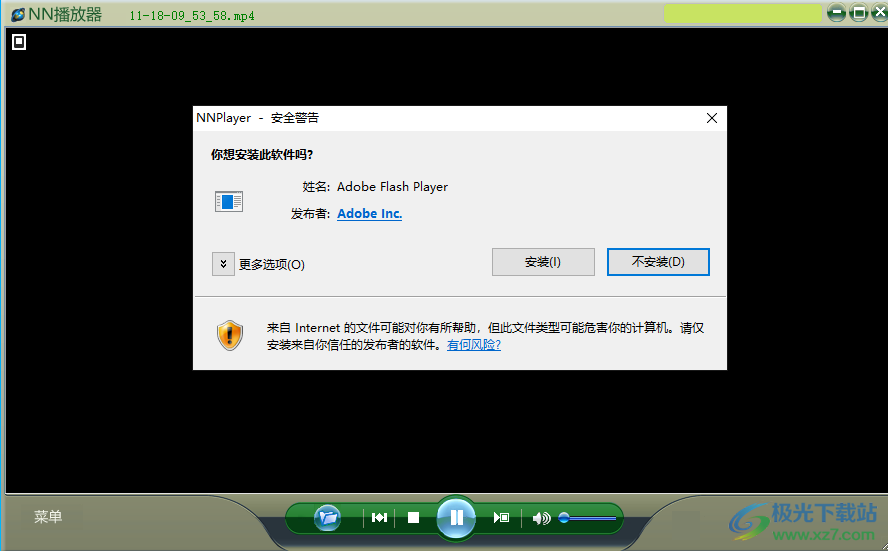
12、知识兔点击设置按钮可以选择新的录制内容,知识兔可以选择窗口,知识兔可以选择区域

13、详细设置界面,如果知识兔有麦克风就可以知识兔点击设置按钮选择声音来源
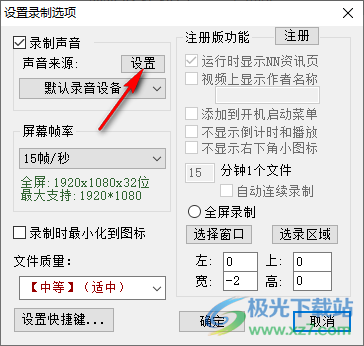
14、这里是屏幕帧率设置界面,如果知识兔需要录制清晰的内容就可以设置15帧/秒,知识兔也可以取消“录制时最小化到图标”
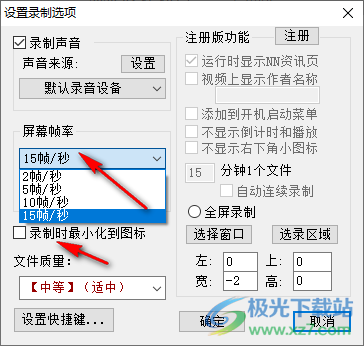
15、需要提升视频画质就可以设置最高质量录制,录制得到的视频文件非常大
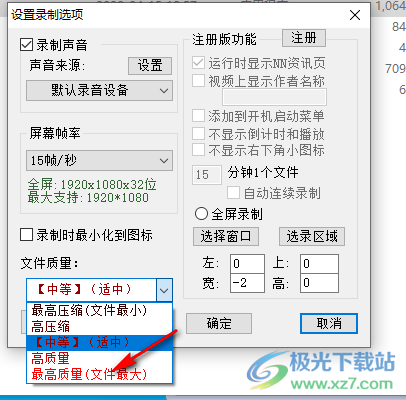
16、这里是快捷键设置功能,如果知识兔您有喜欢的热键就可以在这里修改
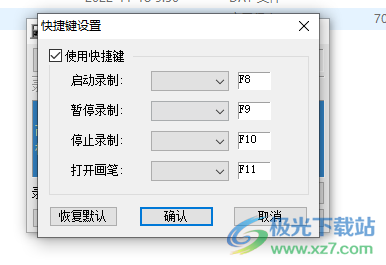
17、如果知识兔是注册用户就可以在右侧设置录制的时间,添加到开机启动菜单、不显示倒计时和播放、不显示右下角小图标、15分钟1个文件、自动连续录制
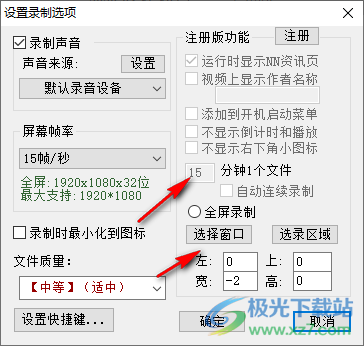
更新日志
5.32===2017-09-12
1、录制时增加视频预览,方便知道是否录制成功。
2、flv和mp4格式动态保存,断电关闭情况下文件可播放。
3、修改bug:声音源选择后下次启动未生效的问题。
4、增加自动更新功能。
下载仅供下载体验和测试学习,不得商用和正当使用。